Ban đầu, Microsoft Copilot có thể bị nhầm lẫn với ChatGPT nhưng lại thiếu đi nhiều tính năng quen thuộc. Tuy nhiên, sau một thời gian trải nghiệm sâu, chúng tôi tại Thủ Thuật Mới đã khám phá ra rằng Copilot sở hữu một số lượng đáng ngạc nhiên các tính năng bị đánh giá thấp nhưng cực kỳ hữu ích, chắc chắn sẽ thay đổi cách bạn làm việc và tương tác với AI. Từ việc tối ưu hóa quy trình làm việc đến hỗ trợ sáng tạo, những khả năng tiềm ẩn này giúp Microsoft Copilot trở thành một công cụ mạnh mẽ đáng để bạn khai thác triệt để.
8. Tải Lên Tệp Tin để Cung Cấp Ngữ Cảnh Mạnh Mẽ cho AI
Để giúp các yêu cầu (prompt) AI của bạn trở nên hiệu quả hơn, việc cung cấp càng nhiều ngữ cảnh càng tốt là điều cần thiết. Thay vì phải gõ thêm văn bản dài, bạn có thể cân nhắc tải lên các tệp và thư mục liên quan trực tiếp vào Copilot.
Với Copilot, bạn có thể dễ dàng tải lên các tài liệu PDF và hình ảnh JPEG. Phần mềm này có khả năng quét và cung cấp các bản tóm tắt tổng quan từ những tệp này. Sau khi nắm bắt được thông tin ban đầu, bạn có thể đi sâu hơn vào nghiên cứu bằng cách yêu cầu phần mềm phân tích các yếu tố cụ thể trong PDF hoặc thậm chí suy đoán về các lý do khác nhau. Đối với hình ảnh, Copilot cũng có thể quét và xử lý chúng dựa trên yêu cầu của bạn.
Tuy nhiên, Copilot có giới hạn về dung lượng tệp tải lên, vì vậy đôi khi bạn cần phải thu nhỏ kích thước tệp. Nếu đang xử lý một tài liệu PDF, hãy xem xét việc xóa bỏ những trang không cần thiết để giảm dung lượng.
7. Tối Ưu Hóa Prompt và Tăng Tốc Độ Tương Tác
Việc lặp đi lặp lại cùng một yêu cầu (prompt) có thể rất tốn thời gian. May mắn thay, Microsoft Copilot cung cấp một giải pháp để khắc phục vấn đề này. Mặc dù không có công cụ chính xác để lưu các prompt, nhưng bạn có thể hợp lý hóa các cuộc trò chuyện và tác vụ để đẩy nhanh tốc độ tương tác.
Một khi bạn đã cung cấp cho Copilot đủ thông tin về một chủ đề nhất định, bạn có thể sử dụng các prompt chỉ với một hoặc hai từ. Ví dụ, nếu bạn thường xuyên tạo danh sách, bạn chỉ cần nói “list” và sau đó cung cấp các mục cần đưa vào.
Bên cạnh việc tạo prompt ngắn hơn, bạn còn có thể tối ưu thời gian truy cập bằng cách tạo shortcut Copilot trên màn hình Windows của mình, giúp khởi động ứng dụng nhanh chóng hơn.
6. Tạo Bảng Biểu và Trực Quan Hóa Dữ Liệu Hiệu Quả
Một trong những cách hiệu quả nhất để sử dụng Copilot trong Windows là tích hợp công cụ này với các ứng dụng Microsoft khác. Ví dụ, bạn có thể tận dụng Copilot để tạo Pivot Tables (bảng tổng hợp) trong Excel, một tính năng cực kỳ hữu ích cho việc phân tích dữ liệu.
Sử dụng Copilot để tạo các loại bảng này giúp bạn tiết kiệm đáng kể thời gian so với việc thực hiện thủ công. Hơn nữa, bạn sẽ có cái nhìn tổng quan tốt hơn về thông tin cần thiết. Bạn có thể áp dụng tính năng này cho bất kỳ loại bảng nào bạn cần tạo; trong Copilot, bạn sẽ tìm thấy tùy chọn để tóm tắt dữ liệu trong bảng tính của mình.
Mặc dù tính năng này sẽ đơn giản hóa quá trình tóm tắt, nhưng bạn vẫn nên kiểm tra kỹ lưỡng để đảm bảo mọi thông tin đều chính xác tuyệt đối.
5. Tóm Tắt Văn Bản Dài – Công Cụ Đắc Lực cho Đọc Hiểu
Ngoài khả năng tóm tắt dữ liệu, Microsoft Copilot còn rất giỏi trong việc cung cấp cái nhìn tổng quan về các văn bản dài. Bạn có thể cung cấp cho phần mềm một tài liệu PDF và yêu cầu nó phân tích thông tin có trong đó, hoặc trích xuất dữ liệu từ khắp internet để tóm tắt.
Khi bạn đã yêu cầu Copilot tóm tắt văn bản, bạn sẽ thấy mọi thứ được trình bày dưới định dạng dễ đọc và dễ hiểu. Tính năng này vô cùng tiện lợi, cho dù bạn cần nắm bắt ý chính của những cuốn sách dày, tóm tắt ghi chú học tập hay các cuộc họp quan trọng.
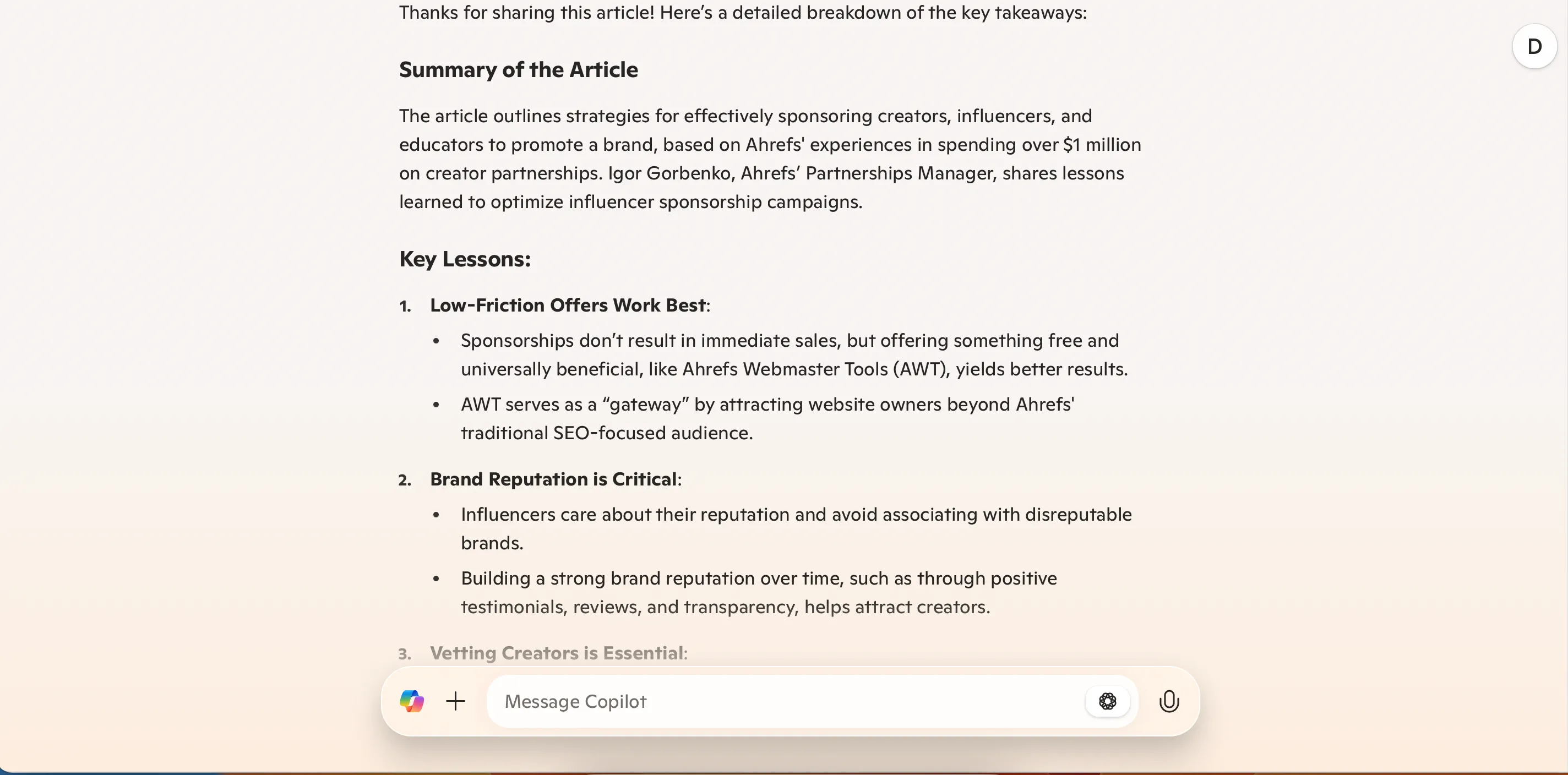 Microsoft Copilot tóm tắt nội dung bài viết dài
Microsoft Copilot tóm tắt nội dung bài viết dài
Nếu bạn muốn sử dụng tính năng này cho các bài viết trực tuyến, hãy sao chép và dán toàn bộ văn bản vào Copilot. Theo kinh nghiệm cá nhân, ứng dụng này đôi khi không đọc các liên kết cụ thể một cách hiệu quả. Bạn cũng có thể cần phải chia nhỏ văn bản thành nhiều phần, vì ứng dụng chỉ cho phép tối đa 10.240 ký tự mỗi tin nhắn.
4. Truy Cập Lịch Sử Trò Chuyện Dễ Dàng Với Biểu Tượng “Xem Lại Cuộc Trò Chuyện Trước Đó”
Một điểm khác biệt lớn giữa ChatGPT và Microsoft Copilot là cách bạn truy cập các cuộc trò chuyện cũ. Trong ChatGPT, bạn sẽ thấy tất cả chúng trong thanh công cụ bên trái. Tuy nhiên, với Copilot, bạn cần nhấp vào biểu tượng đồng hồ và mũi tên tròn.
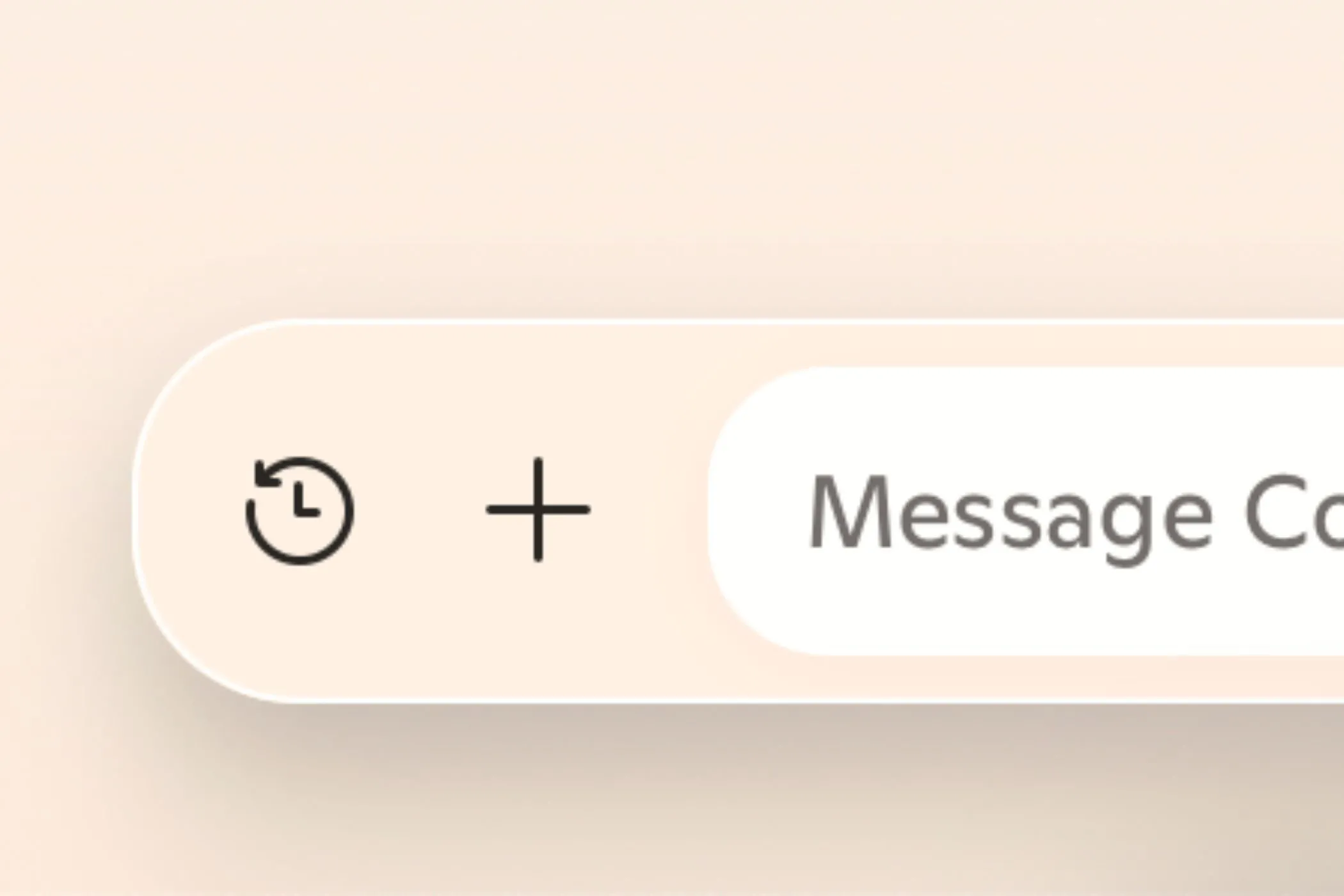 Biểu tượng xem lại cuộc trò chuyện cũ trên Microsoft Copilot
Biểu tượng xem lại cuộc trò chuyện cũ trên Microsoft Copilot
Sau khi nhấp vào biểu tượng này, bạn sẽ thấy danh sách các cuộc trò chuyện trước đó của mình. Chỉ cần tìm cuộc hội thoại mà bạn quan tâm và tiếp tục ngay lập tức. Bạn cũng có thể xóa bất kỳ cuộc trò chuyện nào không còn cần thiết hoặc bắt đầu một cuộc trò chuyện mới khi cần.
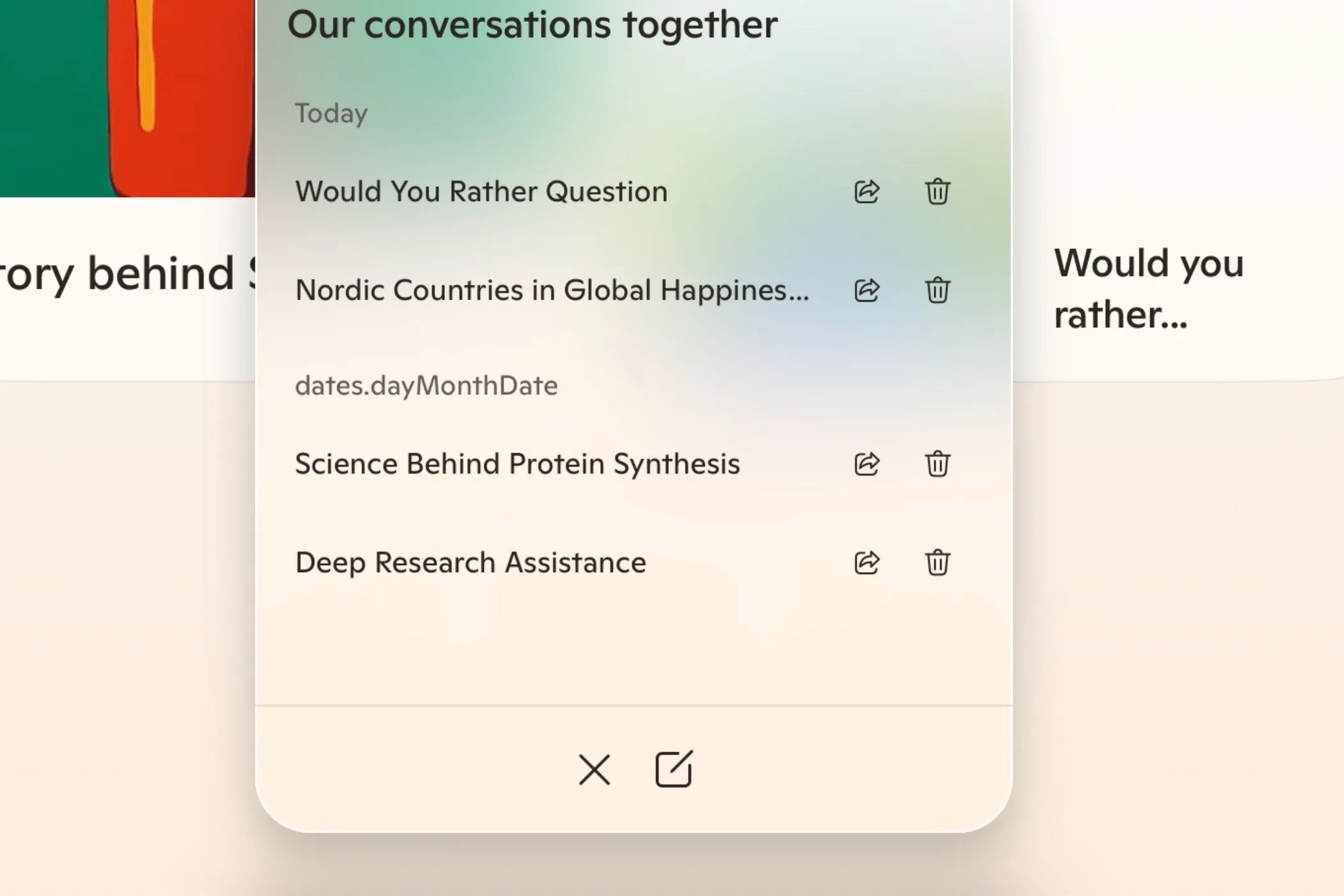 Giao diện xem lại các cuộc trò chuyện đã qua trong Microsoft Copilot
Giao diện xem lại các cuộc trò chuyện đã qua trong Microsoft Copilot
3. Viết Email Theo Dõi Cuộc Họp Nhanh Chóng và Hiệu Quả
Dù bạn đang tham gia một cuộc họp hay hợp tác với bạn bè cùng lớp, rất có thể bạn sẽ có một danh sách các bước hành động cần thực hiện sau đó. Hoặc ít nhất, bạn nên có nếu muốn nâng cao năng suất. Với rất nhiều công việc khác đang chờ giải quyết, việc bỏ bê gửi email theo dõi cuộc họp rất dễ xảy ra.
Một trong những cách tốt nhất để sử dụng Copilot trong Outlook là gửi email theo dõi đến những người tham dự cuộc họp. Bạn có thể cho ứng dụng biết những thông tin họ cần nắm, đồng thời thêm các chi tiết quan trọng khác (ví dụ: thời hạn). Tùy thuộc vào đối tượng người nhận, bạn thậm chí có thể thay đổi giọng điệu của tin nhắn.
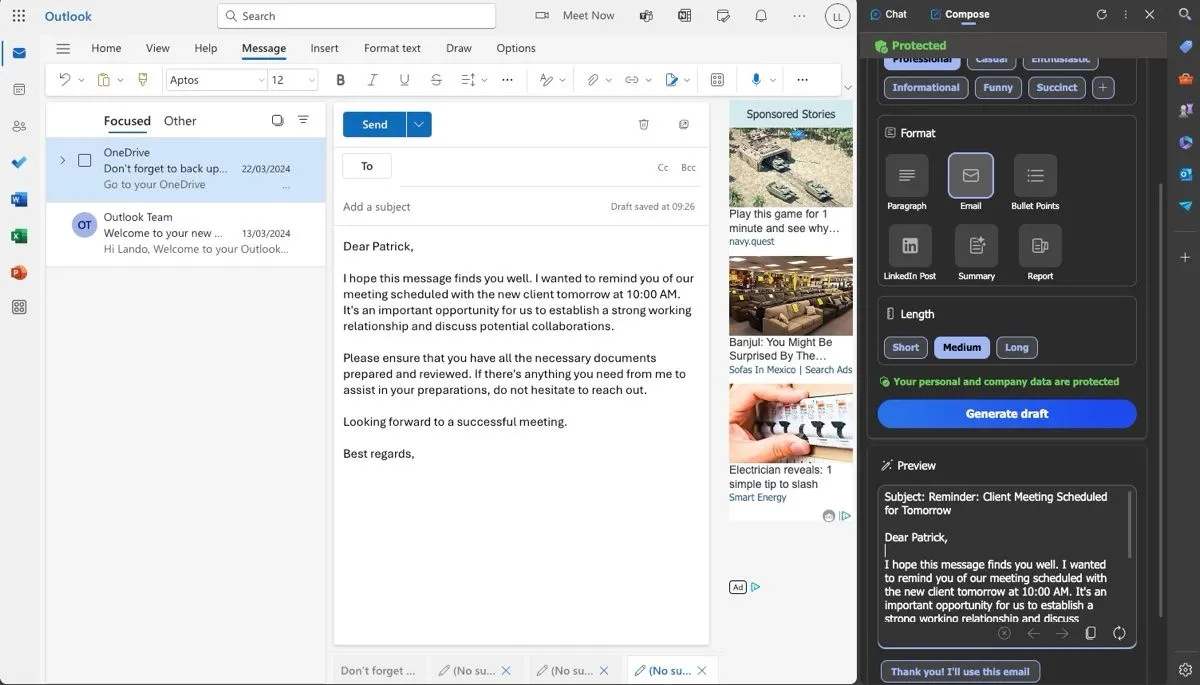 Copilot trong trình duyệt Edge tạo bản nháp email theo dõi cuộc họp
Copilot trong trình duyệt Edge tạo bản nháp email theo dõi cuộc họp
Sau khi Copilot soạn thảo email cho bạn, bạn chỉ cần thực hiện một vài điều chỉnh nhỏ. Khi đã hoàn tất, tin nhắn sẽ sẵn sàng để gửi đi, giúp bạn tiết kiệm đáng kể thời gian và đảm bảo không bỏ sót công việc quan trọng.
2. Tự Động Tạo Slide PowerPoint Ấn Tượng
Copilot có thể giúp bạn hoàn thành xuất sắc mọi bài thuyết trình PowerPoint theo nhiều cách khác nhau, một trong số đó là khả năng tạo slide tự động. Bạn có thể cung cấp cho phần mềm một prompt chi tiết để đảm bảo tất cả các thông tin quan trọng nhất được đưa vào; sau đó, Copilot sẽ tạo một slide hoặc toàn bộ bài thuyết trình dựa trên yêu cầu của bạn.
Trong prompt của mình, bạn nên cung cấp cho Copilot càng nhiều thông tin càng tốt. Nếu cần, hãy đưa ra một bản phân tích đầy đủ cho từng slide; bạn cũng có thể muốn cung cấp một số số liệu thống kê để phần mềm sử dụng.
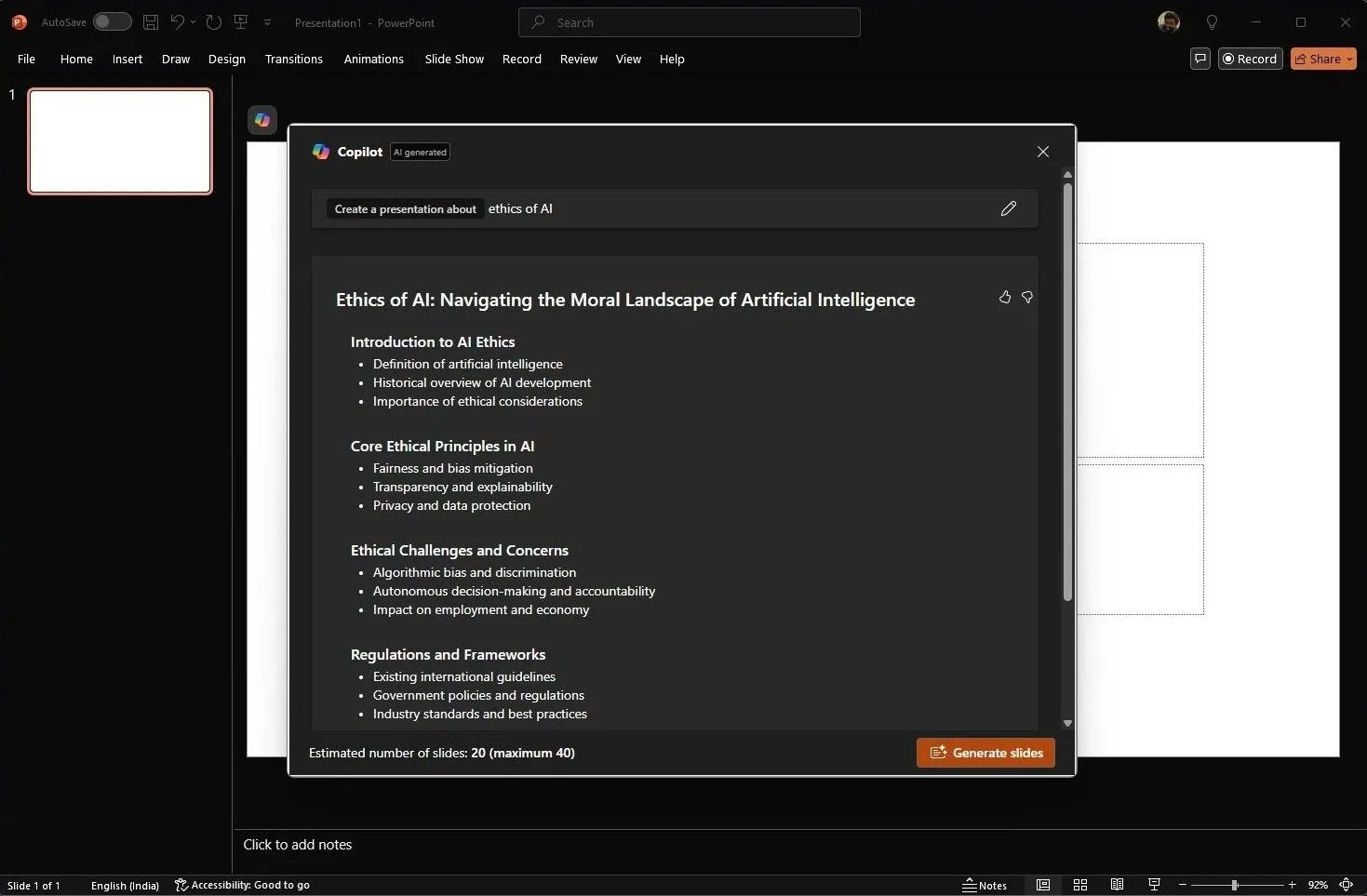 Copilot giúp tạo mới bài thuyết trình trong Microsoft PowerPoint
Copilot giúp tạo mới bài thuyết trình trong Microsoft PowerPoint
Khi PowerPoint tạo slide, bạn có thể chỉnh sửa mọi thứ để phù hợp hơn với nhu cầu của mình. Với một bản nháp ban đầu để làm việc, bạn có thể sẽ thấy ý tưởng của mình trôi chảy hơn so với việc phải bắt đầu từ đầu. Bạn có thể kết hợp Copilot với các tính năng nâng cao của PowerPoint để đưa bài thuyết trình của mình lên một tầm cao mới.
1. Hỗ Trợ Động Não và Phát Triển Ý Tưởng Sáng Tạo
Bạn có thể đạt được kết quả tốt hơn khi động não với ChatGPT, nhưng nếu bạn không muốn sử dụng một chatbot AI khác, Copilot cũng khá hiệu quả trong lĩnh vực này. Công cụ này cho phép bạn chuẩn bị cho kỳ thi, hiện thực hóa các ý tưởng sáng tạo lớn, chuẩn bị cho phỏng vấn xin việc và nhiều hơn thế nữa.
Copilot rất giỏi trong việc động não ý tưởng theo định dạng gạch đầu dòng (bullet point). Bạn sẽ nhận được các dàn ý toàn diện và sau đó có thể đặt các câu hỏi tiếp theo để đào sâu nghiên cứu của mình. Mặc dù bạn có thể sử dụng các câu hỏi gợi ý xuất hiện sau mỗi câu trả lời, Copilot cũng sẽ cho phép bạn tự đặt câu hỏi nếu cần.
Việc lập bản đồ tư duy (mindmapping) với Copilot thì khó khăn hơn. Theo trải nghiệm, Copilot thường chỉ gợi ý danh sách các ứng dụng chuyên về lĩnh vực này thay vì thực sự phác thảo các suy nghĩ và quy trình của bạn. Nhưng đối với việc động não tổng quát, bạn sẽ không gặp quá nhiều vấn đề.
Microsoft Copilot sở hữu vô vàn công cụ giá trị, thường bị đánh giá thấp, nhưng thực sự có thể hỗ trợ bạn trong mọi loại dự án và yêu cầu. Từ việc tạo ra các bản thuyết trình hoàn chỉnh đến việc hỗ trợ bạn động não những ý tưởng lớn, tiềm năng của Copilot là rất lớn. Việc kết hợp các tính năng Copilot này với những tính năng đã có sẵn trong các ứng dụng Microsoft yêu thích của bạn có thể tạo ra sức mạnh tổng hợp đáng kinh ngạc, giúp bạn nâng cao hiệu suất làm việc hàng ngày. Hãy bắt đầu khám phá và tận dụng tối đa những gì Copilot mang lại!


